csvラポはデータから自動でレイアウトを作成し帳票を出力するまほうの帳票です。
特に何も意識せずにCSVデータを渡すだけで、データを見やすい書式にAI変換してくれます。
しかし、自動であるがゆえに自分が想像していた結果とあまりにも違う!といったことも発生します。
ここでは、そういったがっかりをしないために、csvラポにわたすデータのポイントをご紹介します。
csvラポは、もらったCSVデータは全部見えるように処理します。
たくさん列があっても、勝手に取捨選択はしません。すべての列が見えるようにがんばります。
csvラポはデータ項目数や文字数によって
「表形式」とヘッダー・明細・フッダ―に分かれた「リスト形式」と「単票形式」などの書式に切り替えます。
(小) (多)
「表形式」<「リスト形式」<「単票形式」
あまり項目数が多いと、表形式では収まらないと判断し、リスト形式や単票形式になりますので
表形式やリスト形式にしたい場合には、データ項目を少なめにしておきましょう。
なお、データが全部表示しきれないと判断したときは、左上にエラーの文字が出てきます。
csvラポは、もらったCSVデータをそのままの順番で表示します。
勝手に列を入れ替えることはしません。
基本的には左側にヘッダーの情報、右側に明細の情報を渡してみましょう。
繰り返しのデータが続くと、グルーピングできる情報として判断され、見やすくなるように、
ヘッダーに配置したり、まとめて表示されるようになります。
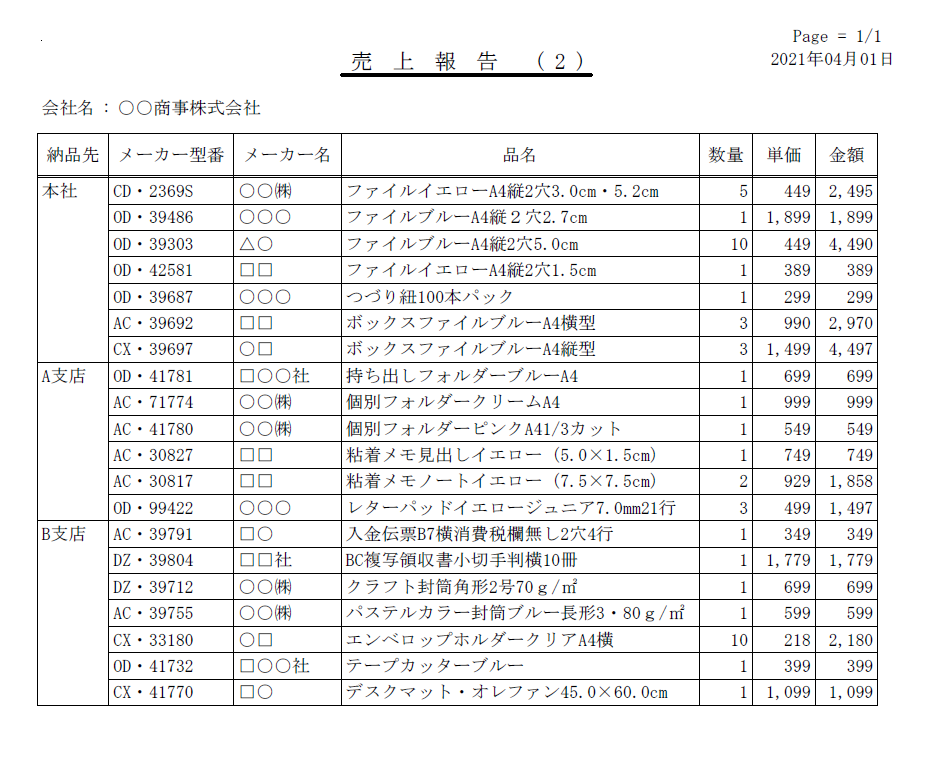
この繰り返しのデータは左側から処理していきますので
同じものはできるだけ左の列に寄せた方がまとまりがきれいになります。
まとめて表示できるものは、ヘッダーに表示されることもあります。
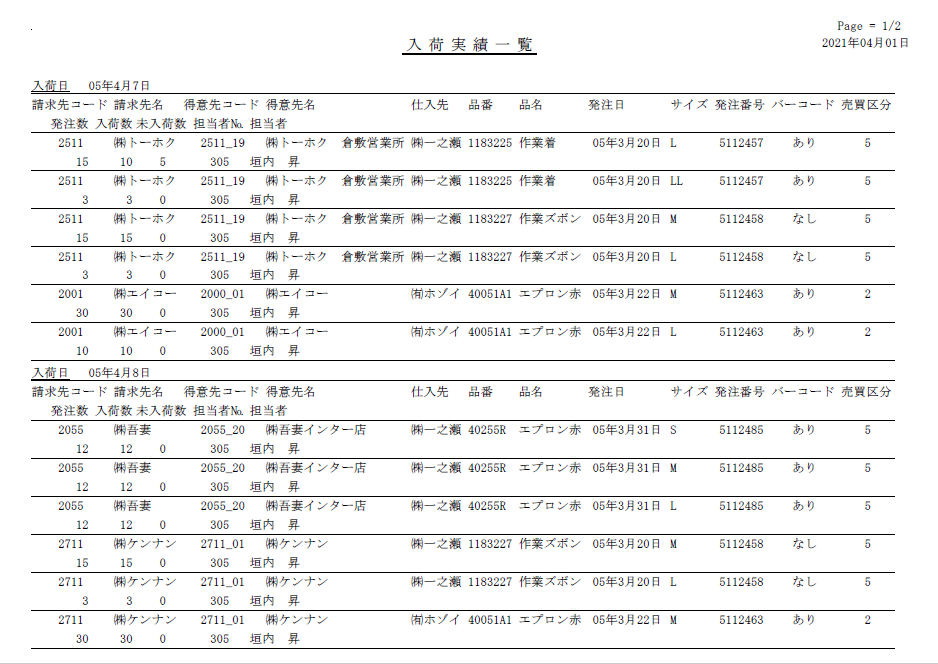
一番左に細かい情報が入ってしまうと、グルーピングがされない状態になりますので、順番に気を付けて出力してみてください。
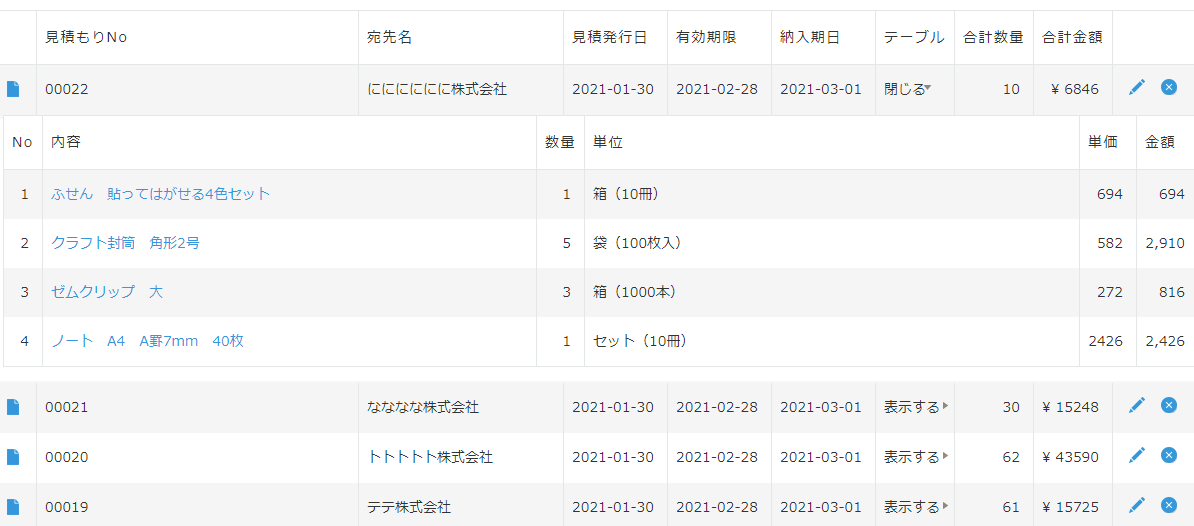
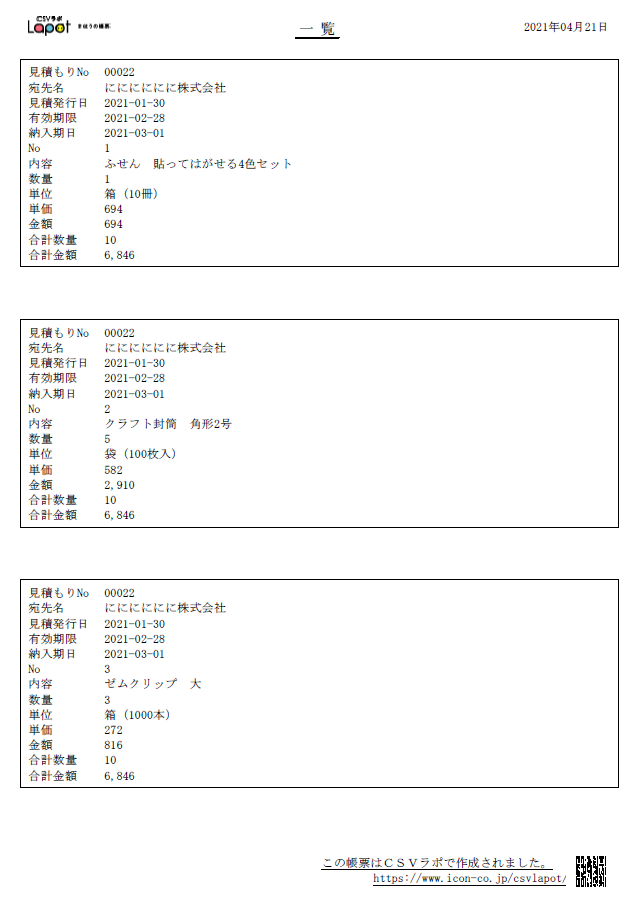
csvラポは、実データだけでなくタイトルデータも見て帳票を自動生成します。
そのため、タイトルが無駄に長いと幅が広くなります。
例えば、タイトルが「検査結果フラグ」で、データが「1」の場合、
できあがりの表はタイトルの長い文字数の方に合わせて作られますので
ちょっとかっこわるい仕上がりになります。
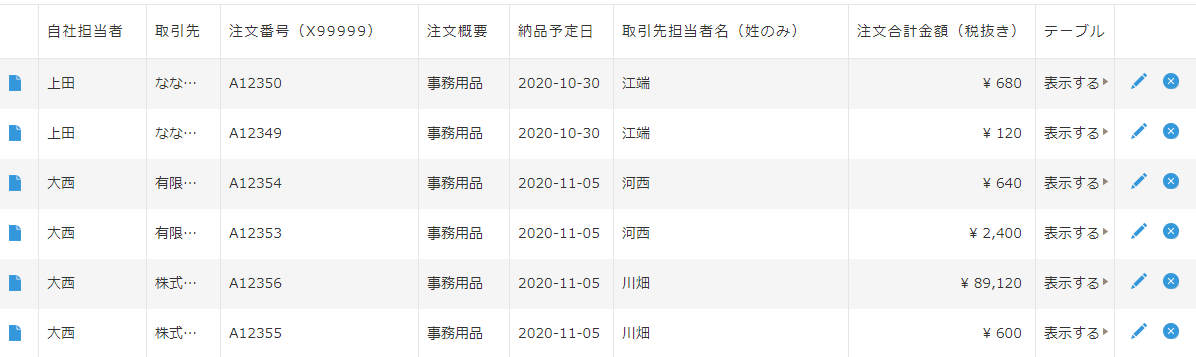
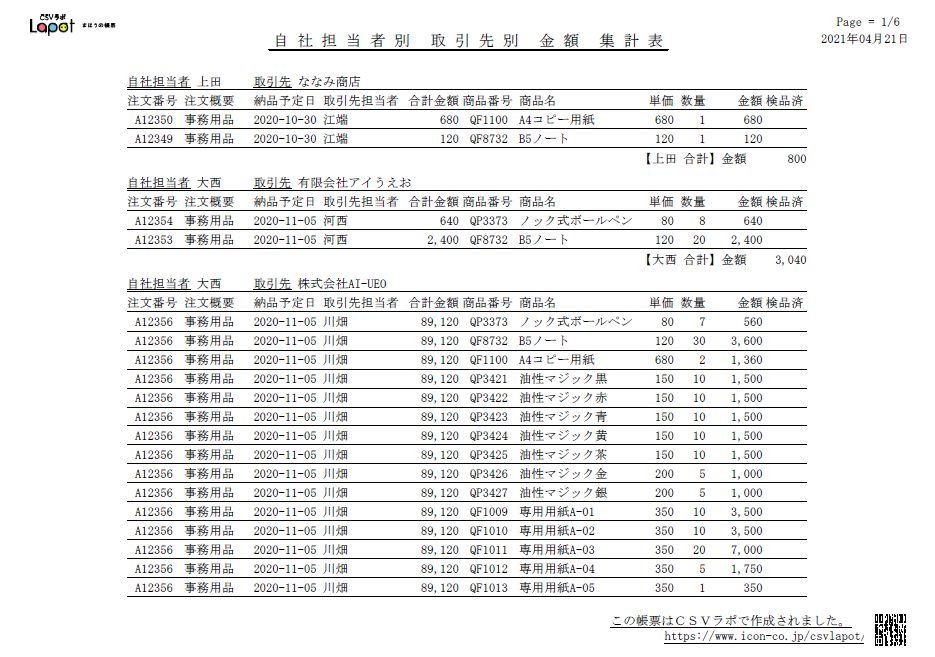
データの文字数が少ない時は、タイトルもタイトにすることをお勧めします。
もっとコツを知りたい場合は、<虎の巻?>もどうぞご覧ください。
Let’s Try csvラポ♪
いろいろ調整したけれど、こうだったらいいのに!!ああだったらいいのに!!と思っている場合、
その帳票は帳票ツールで作るほうがいい帳票かもしれません。
その時は、風神レポートがおすすめです。
特に何も意識せずにCSVデータを渡すだけで、データを見やすい書式にAI変換してくれます。
しかし、自動であるがゆえに自分が想像していた結果とあまりにも違う!といったことも発生します。
ここでは、そういったがっかりをしないために、csvラポにわたすデータのポイントをご紹介します。
こんなデータを用意してね
1)必要なデータだけを渡す
csvラポは、もらったCSVデータは全部見えるように処理します。
たくさん列があっても、勝手に取捨選択はしません。すべての列が見えるようにがんばります。
csvラポはデータ項目数や文字数によって
「表形式」とヘッダー・明細・フッダ―に分かれた「リスト形式」と「単票形式」などの書式に切り替えます。
(小) (多)
「表形式」<「リスト形式」<「単票形式」
あまり項目数が多いと、表形式では収まらないと判断し、リスト形式や単票形式になりますので
表形式やリスト形式にしたい場合には、データ項目を少なめにしておきましょう。
なお、データが全部表示しきれないと判断したときは、左上にエラーの文字が出てきます。
2)表示したい列の順番で渡す
csvラポは、もらったCSVデータをそのままの順番で表示します。
勝手に列を入れ替えることはしません。
基本的には左側にヘッダーの情報、右側に明細の情報を渡してみましょう。
繰り返しのデータが続くと、グルーピングできる情報として判断され、見やすくなるように、
ヘッダーに配置したり、まとめて表示されるようになります。
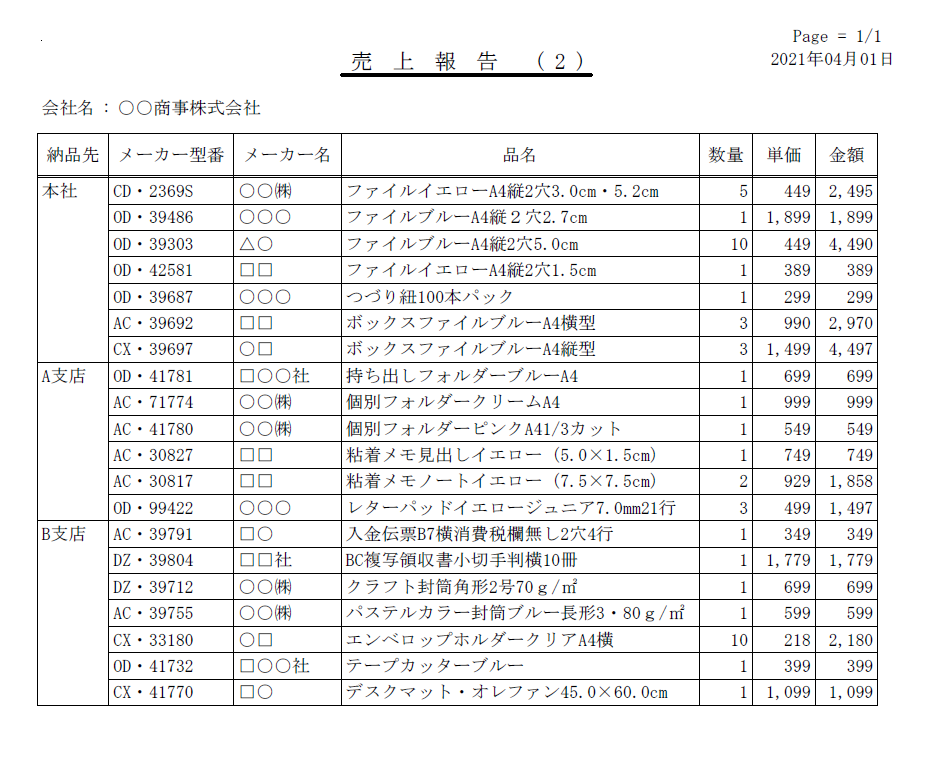
この繰り返しのデータは左側から処理していきますので
同じものはできるだけ左の列に寄せた方がまとまりがきれいになります。
まとめて表示できるものは、ヘッダーに表示されることもあります。
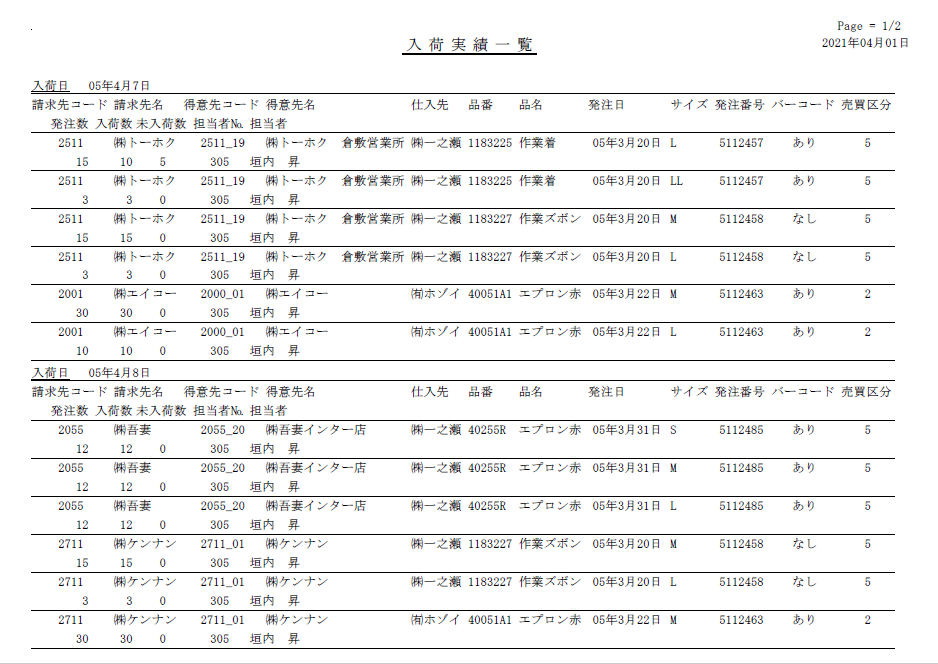
一番左に細かい情報が入ってしまうと、グルーピングがされない状態になりますので、順番に気を付けて出力してみてください。
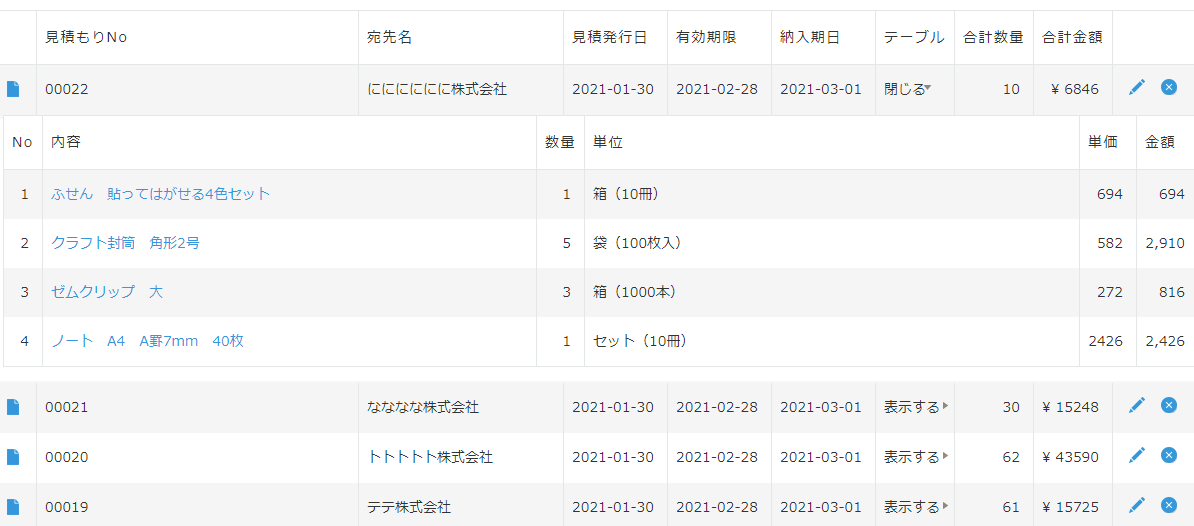
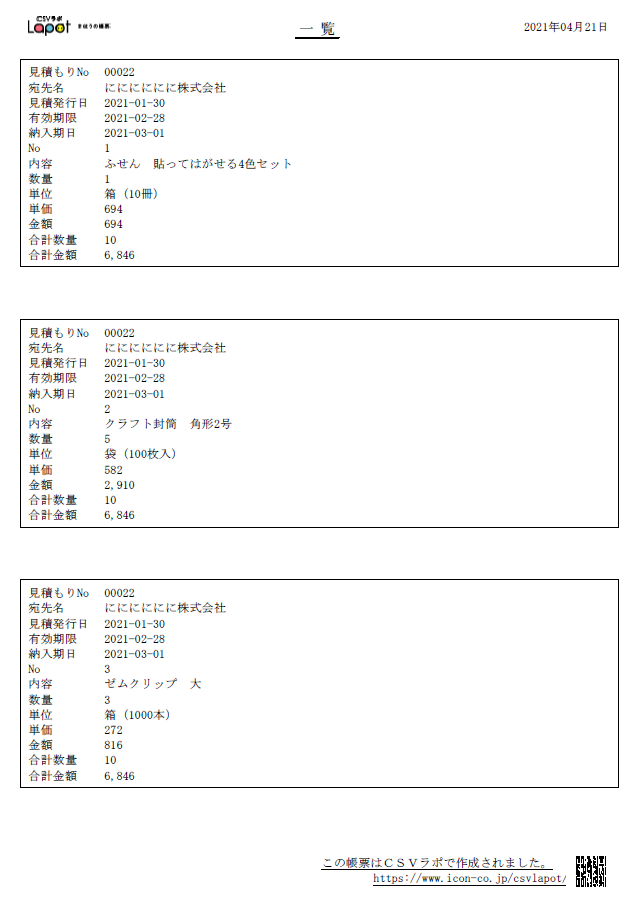
3)タイトル文字も長すぎない
csvラポは、実データだけでなくタイトルデータも見て帳票を自動生成します。
そのため、タイトルが無駄に長いと幅が広くなります。
例えば、タイトルが「検査結果フラグ」で、データが「1」の場合、
できあがりの表はタイトルの長い文字数の方に合わせて作られますので
ちょっとかっこわるい仕上がりになります。
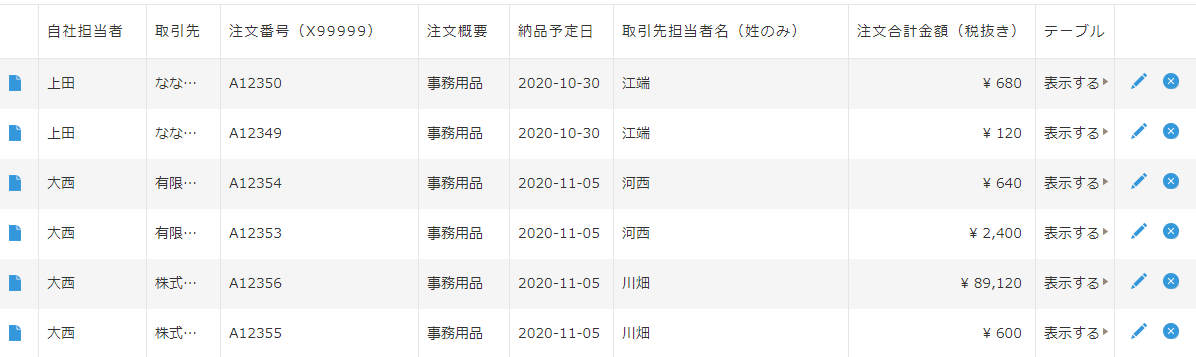
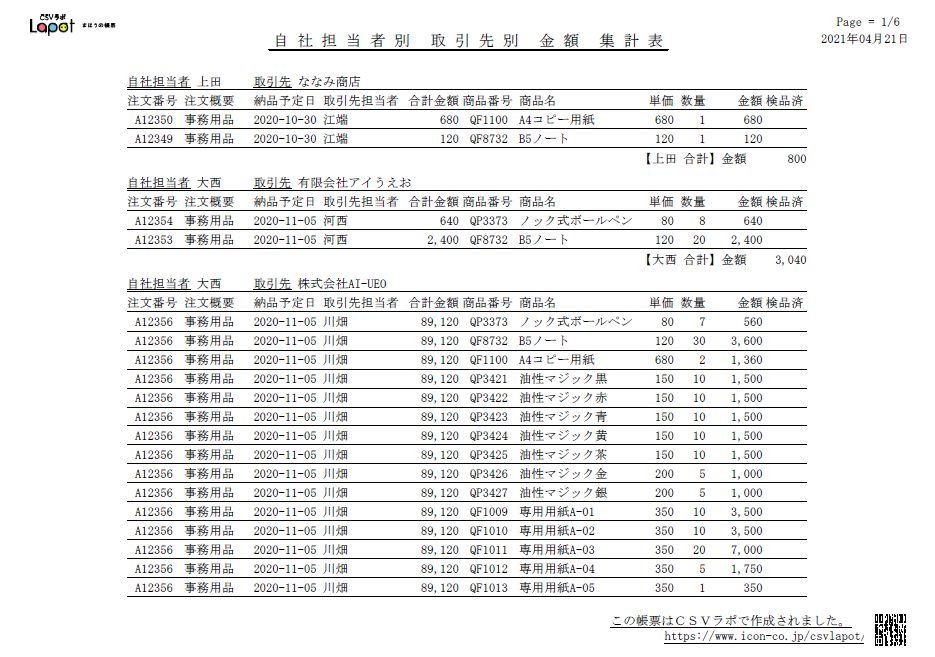
データの文字数が少ない時は、タイトルもタイトにすることをお勧めします。
もっとコツを知りたい場合は、<虎の巻?>もどうぞご覧ください。
Let’s Try csvラポ♪
いろいろ調整したけれど、こうだったらいいのに!!ああだったらいいのに!!と思っている場合、
その帳票は帳票ツールで作るほうがいい帳票かもしれません。
その時は、風神レポートがおすすめです。